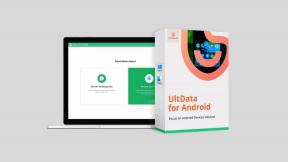Correzione: problema di buffering, blocco o ritardo dell'app AT&T TV
Miscellanea / / January 14, 2022
Sono appena passato ad AT&T per la mia TV e Internet a causa dell'aumento dei prezzi di Xfinity e della connessione Internet illimitata. Tuttavia, AT&T sembra pensare che ci sia un segmento di mercato non sfruttato o sottoservito che vuole la tradizionale sensazione di cavo o satellite ma vuole anche guardare Netflix senza cambiare la TV ingresso.
L'app AT&T ha perso oltre 4 MILIONI di abbonati video l'anno scorso a causa del servizio di streaming scadente di AT&T TV. Inoltre, ci sono molti utenti che hanno segnalato vari problemi come il buffering delle app, il blocco o i problemi di ritardo.
Nel frattempo, quando abbiamo esaminato questo errore, abbiamo scoperto che è risolvibile e puoi risolverlo semplicemente seguendo alcuni semplici metodi. E indovina cosa? Abbiamo menzionato tutte le correzioni necessarie qui in questa guida. Allora, cosa devi fare? Bene, molto semplice essere con questa guida fino alla fine fino a quando non ottieni la soluzione migliore per te stesso. Quindi, iniziamo con esso.

Contenuto della pagina
-
Come risolvere il problema di buffering, blocco o ritardo dell'app AT&T TV
- Correzione 1: controlla i server
- Correzione 2: riavvia l'app AT&T TV
- Correzione 3: controlla la tua connessione Internet
- Correzione 4: spegnere e riaccendere il router
- Correzione 5: passa a un'altra connessione
- Dalla scrivania dell'autore
Come risolvere il problema di buffering, blocco o ritardo dell'app AT&T TV
Bene, non ci sono molte soluzioni che ti aiuteranno a risolvere questo problema, poiché il motivo alla base di questo errore è la tua connessione Internet o i server AT&T TV. Tuttavia, le correzioni che abbiamo per te ti aiuteranno sicuramente a correggere questo errore. Quindi, diamo un'occhiata a loro.
Correzione 1: controlla i server
Hai controllato se i server AT&T TV funzionano? Bene, ci sono enormi possibilità che i server vengano interrotti dallo sviluppatore per scopi di manutenzione. Quindi, per verificare se i server funzionano o meno, puoi passare con il mouse su DownDetector sito web e verifica se ci sono altri utenti in tutto il mondo che segnalano lo stesso o meno.
Se è così, allora, a parte aspettare, non hai altra scelta. Tuttavia, ti suggeriamo di tenere d'occhio il Twitter ufficiale gestire AT&T TV perché si terranno aggiornati utilizzando il loro account ufficiale se c'è qualcosa che non va con i loro server.
Correzione 2: riavvia l'app AT&T TV
Se i server funzionano correttamente e continui a riscontrare lo stesso problema di buffering, blocco o ritardo dell'app sull'app AT&T TV mentre guardi i tuoi contenuti preferiti. Quindi, ci sono possibilità che questo problema sia causato da alcuni file di cache casuali; pertanto, per rimuovere questi file di cache, è necessario riavviare l'app AT&T TV. Quindi, fallo e poi controlla di nuovo se il problema viene risolto o meno.
Correzione 3: controlla la tua connessione Internet
A volte, a causa della scarsa velocità di Internet, si verifica questo tipo di problema. AT&T TV ha bisogno di una buona connessione Internet per connettersi al suo server per accedere ai contenuti che stai cercando di guardare. Quindi, se la connessione a Internet è difettosa, non sarà in grado di offrirti un'esperienza di visualizzazione migliore e inizierà a buffering, congelamento o talvolta ritardo.
Pertanto, assicurati di disporre di una connessione Internet attiva. Nel frattempo, per essere più sicuri di questo, puoi passare con il mouse su Tester di velocità Okla sito web per controllare la velocità di Internet.
Annunci
Correzione 4: spegnere e riaccendere il router
Se possibile, spegni e riaccendi il router nel caso in cui il tuo Wi-Fi non sia in grado di darti una velocità Internet adeguata. Bene, a volte, a causa di alcuni bug e problemi casuali, il tuo router WiFi potrebbe non darti una buona velocità di connessione. Inizia a fluttuare la tua connessione e talvolta inizia a disconnettersi automaticamente in modo casuale.
Quindi, questo problema viene risolto spegnendo e riaccendendo il router. Fare così:
- Scollega tutti i fili e i cavi collegati al router dopo aver scollegato il cavo di alimentazione.
- Successivamente, attendere almeno 20 secondi prima di ricollegare i cavi.
- Accendi l'alimentazione e attendi fino a quando i LED iniziano a lampeggiare, in particolare il LED situato sotto Internet.
- Collega il tuo dispositivo e controlla di nuovo la velocità.
Correzione 5: passa a un'altra connessione
Supponiamo che la connessione Internet non venga riparata anche dopo aver spento e riacceso il router. Quindi, ti suggeriamo di passare a un'altra rete WiFi, se disponibile. Puoi anche utilizzare un hotspot mobile solo per verificare se lo stesso problema si verifica con una rete diversa o meno. Se il problema viene risolto dopo aver utilizzato una rete diversa, il problema riguarda la rete Wi-Fi, non l'app AT&T TV.
Annunci
Dalla scrivania dell'autore
Quindi, questo è tutto ciò che abbiamo per te su come correggere il buffering, il blocco o il ritardo dell'app AT&T TV mentre guardi i tuoi contenuti preferiti. Ci auguriamo che le correzioni sopra menzionate abbiano funzionato per te. Ma, se hai ancora domande, commenta qui sotto.